
Connexió als altres dispositius
L'equip es pot connectar a un ordinador (servidor Windows) o a l'Espai avançat d'altres impressores multifunció Canon d'una xarxa. L'equip pot imprimir/enviar dades desades al servidor Windows o a l'Espai avançat connectat.

|
|
Per connectar l'equip als espais d'emmagatzematge d'altres impressores multifunció, també cal configurar opcions a les altres impressores.
|
1
Premeu  (Config./Desar).
(Config./Desar).
 (Config./Desar).
(Config./Desar).2
Premeu <Opcions de funcions>  <Desar/Accedir a fitxers>
<Desar/Accedir a fitxers>  <Opcions de xarxa>.
<Opcions de xarxa>.
 <Desar/Accedir a fitxers>
<Desar/Accedir a fitxers>  <Opcions de xarxa>.
<Opcions de xarxa>.3
Especifiqueu cada element.
 Desament d'impressores multifunció a les quals vulgueu connectar-vos
Desament d'impressores multifunció a les quals vulgueu connectar-vos
Deseu el servidor Windows o l'Espai avançat d'altres impressores multifunció a les quals vulgueu connectar-vos.
|
1
|
Premeu <Opcions de llocs de la xarxa>
 <Desar>. <Desar>. |
|
2
|
Introduïu la informació necessària i premeu <Bé>.
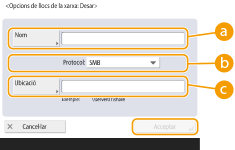
 <Nom> <Nom>
Introduïu el nom de l'Espai avançat al qual vulgueu connectar-vos. Com el nom que introduïu aquí apareix a la llista en el moment de l'accés, introduïu un nom que sigui fàcil de llegir.
 <Protocol> <Protocol>
Seleccioneu <SMB> o <WebDAV>, segons si el servidor Windows o l'Espai avançat de destinació està disponible com a servidor SMB o WebDAV.
 <Ubicació>/<Nom de l'amfitrió> <Ubicació>/<Nom de l'amfitrió>
<Ubicació> apareix quan seleccioneu <SMB> i <Nom de l'amfitrió> apareix quan seleccioneu <WebDAV> a l'opció del protocol.
Introduïu l'adreça a <Ubicació> com a "\\ (nom d'amfitrió o adreça IP) \share" per connectar-vos a un espai compartit o "\\ (nom d'amfitrió o adreça IP) \users" per connectar-vos a un espai personal.
Introduïu l'adreça a <Nom de l'amfitrió> com a "https:// (nom d'amfitrió o adreça IP)" i premeu <Següent>. Després, introduïu "/share" per a l'espai compartit o "/users" per a l'espai personal a <Camí de la carpeta>.

No deseu res que no sigui la Espai avançat d'un altre equip de la sèrie imageRUNNER ADVANCE o un servidor del Windows obert externament, ja que això podria provocar problemes de funcionament de l'equip.
|
 Control dels protocols de comunicacions
Control dels protocols de comunicacions
Seleccioneu el protocol de comunicacions que s'hagi d'utilitzar quan feu una referència externa a un servidor Windows o a un Espai avançat d'altres impressores multifunció Canon d'una xarxa. No obstant això, si només s'utilitza un dels dos, podeu augmentar la seguretat desactivant opcions innecessàries.
|
1
|
Premeu <Protocol per a referència externa>.
|
|
2
|
Premeu <On> per al protocol que utilitzeu i després premeu <Bé>.

Quan no s'utilitzi la connexió mitjançant SMB, establiu l'opció <SMB> en <Off>. Quan no s'utilitzi la connexió mitjançant WebDAV, establiu l'opció <WebDAV> en <Off>.
|
 Verificació del certificat per a la connexió
Verificació del certificat per a la connexió
Quan el servidor Windows o l'Espai avançat al qual vulgueu connectar-vos estigui configurat per utilitzar TLS, podeu verificar el certificat de servidor TLS enviat des del dispositiu connectat en connectar-se. Com una connexió es cancel·larà si es produeix un error, es poden impedir atacs com els de robatori d'identitat per part de tercers.
|
1
|
Premeu <Confirmar certificat de TLS per acc. a xarxa>.
|
|
2
|
Premeu <On>
 <Bé>. <Bé>.Si premeu <On>, apareixerà la pantalla per afegir els elements de verificació. Si heu de verificar el CN (Nom comú), afegiu una marca de verificació.

Si no verifiqueu el certificat, es porta a terme la comunicació TLS, fins i tot amb un certificat que no sigui vàlid.
|